Создание подходящей атмосферы для онлайн-встреч помогает сохранить баланс между профессионализмом и индивидуальным подходом. Функция изменения фона в WhatsApp позволяет размыть или полностью заменить окружение, обеспечивая конфиденциальность и комфорт. Для удаленных сотрудников умение настроить фон в WhatsApp для видеозвонков на Android - это возможность создать виртуальную студию без дополнительных затрат.
Кроме того, настройка фона добавляет творческий элемент в ваши видеоконференции. Чтобы узнать, как использовать пользовательские фоны и извлечь из этого максимум пользы, ознакомьтесь с этой статьей и изучите различные техники настройки.
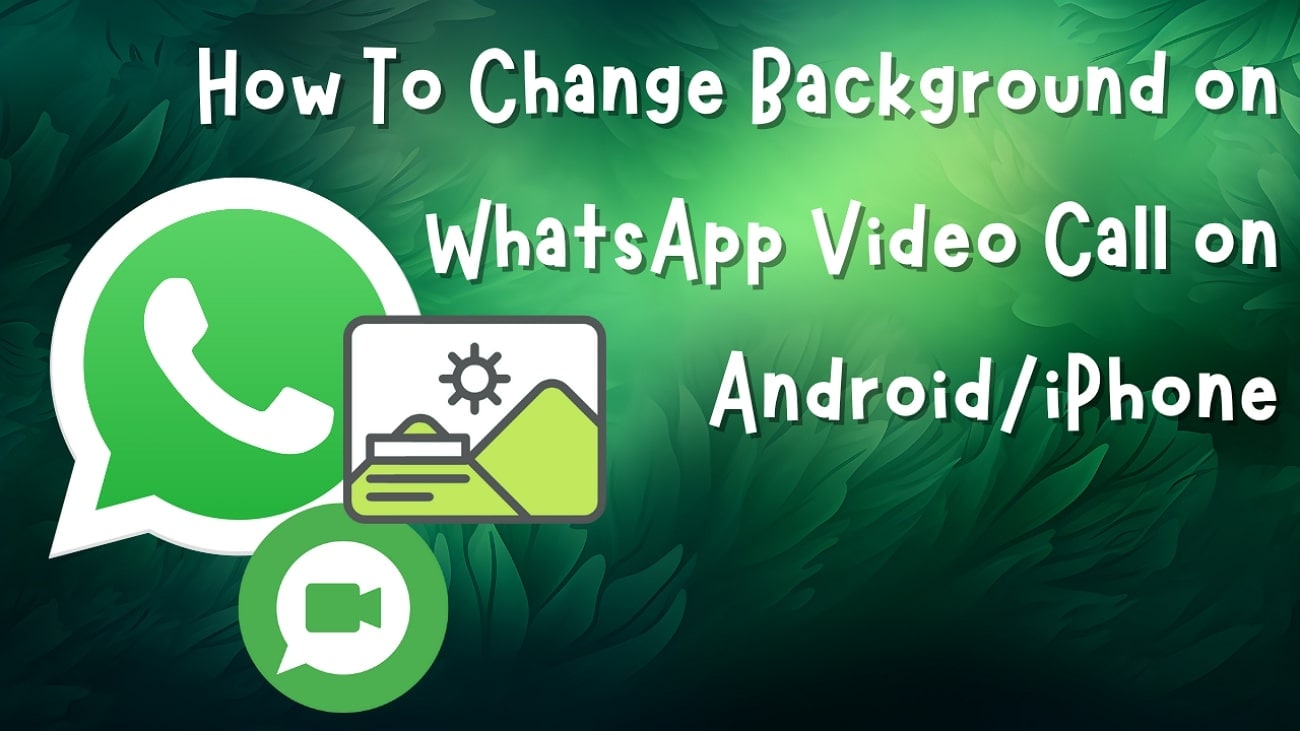
В данной статье
Часть 1. Как изменить фон видеозвонков WhatsApp на Android/iPhone?
С новым обновлением платформа позволяет пользователям изменять фон во время видеозвонков, чтобы обеспечить конфиденциальность и улучшить визуальную эстетику. Эта функция включает фоны, созданные с помощью искусственного интеллекта, что позволяет скрыть реальное окружение или заменить его на изображения, предоставленные приложением. Такая возможность особенно полезна как для профессиональных встреч, так и для неформальных разговоров, придавая вашему видео более аккуратный и презентабельный вид.
Изменение фона видеозвонков WhatsApp на iPhone/Android
Чтобы изменить фон видеозвонка в WhatsApp на Android, выполните следующие шаги:
Шаг 1. Начните видеозвонок, найдите значок "Улучшение" и нажмите на него. В разделе "Фоны" выберите понравившийся вариант и примените его.
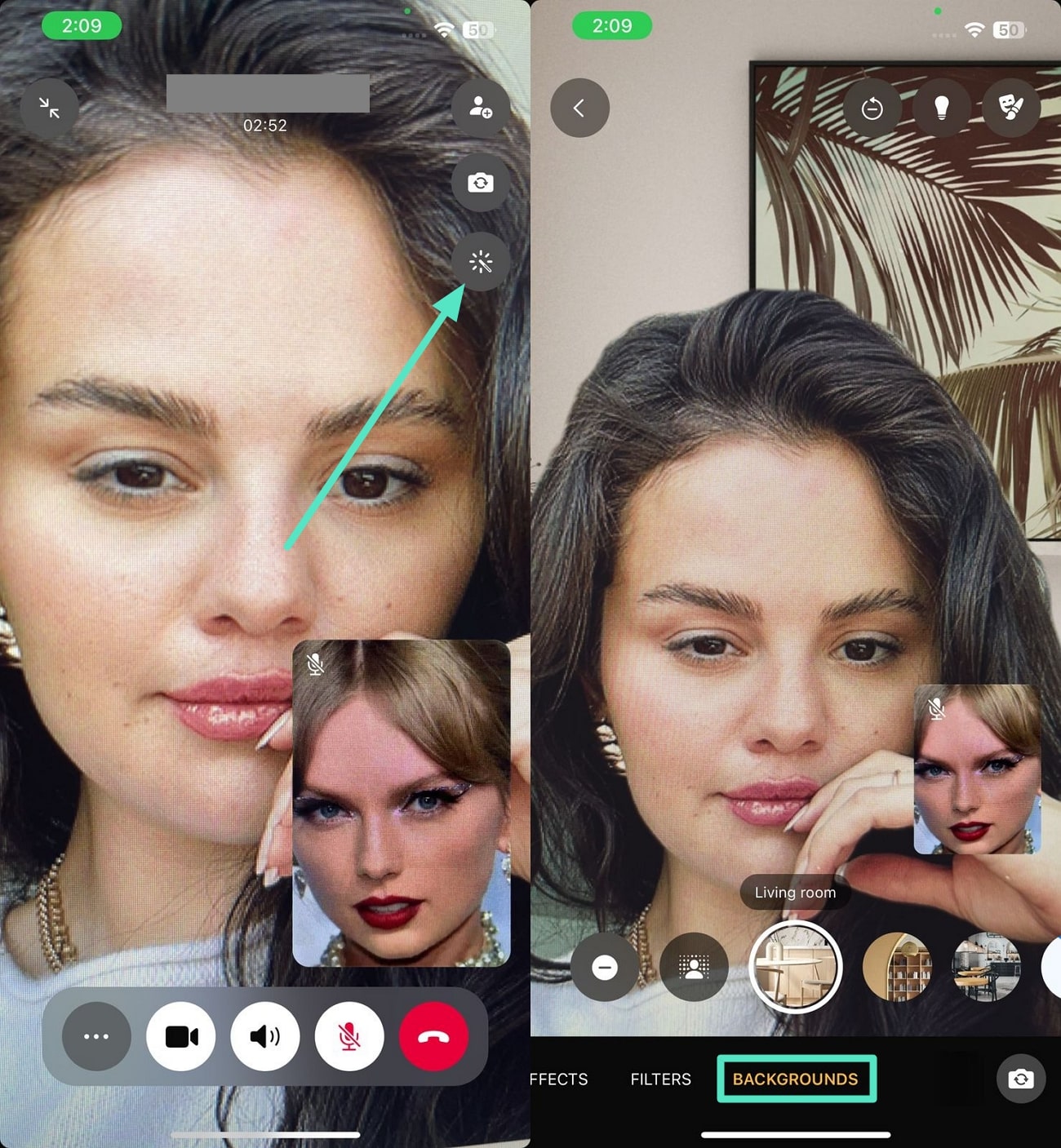
Шаг 2. Чтобы добавить креативности, используйте опцию "Эффекты". Также вы можете применить стильные "Фильтры" из доступных вариантов, просто выбрав их.
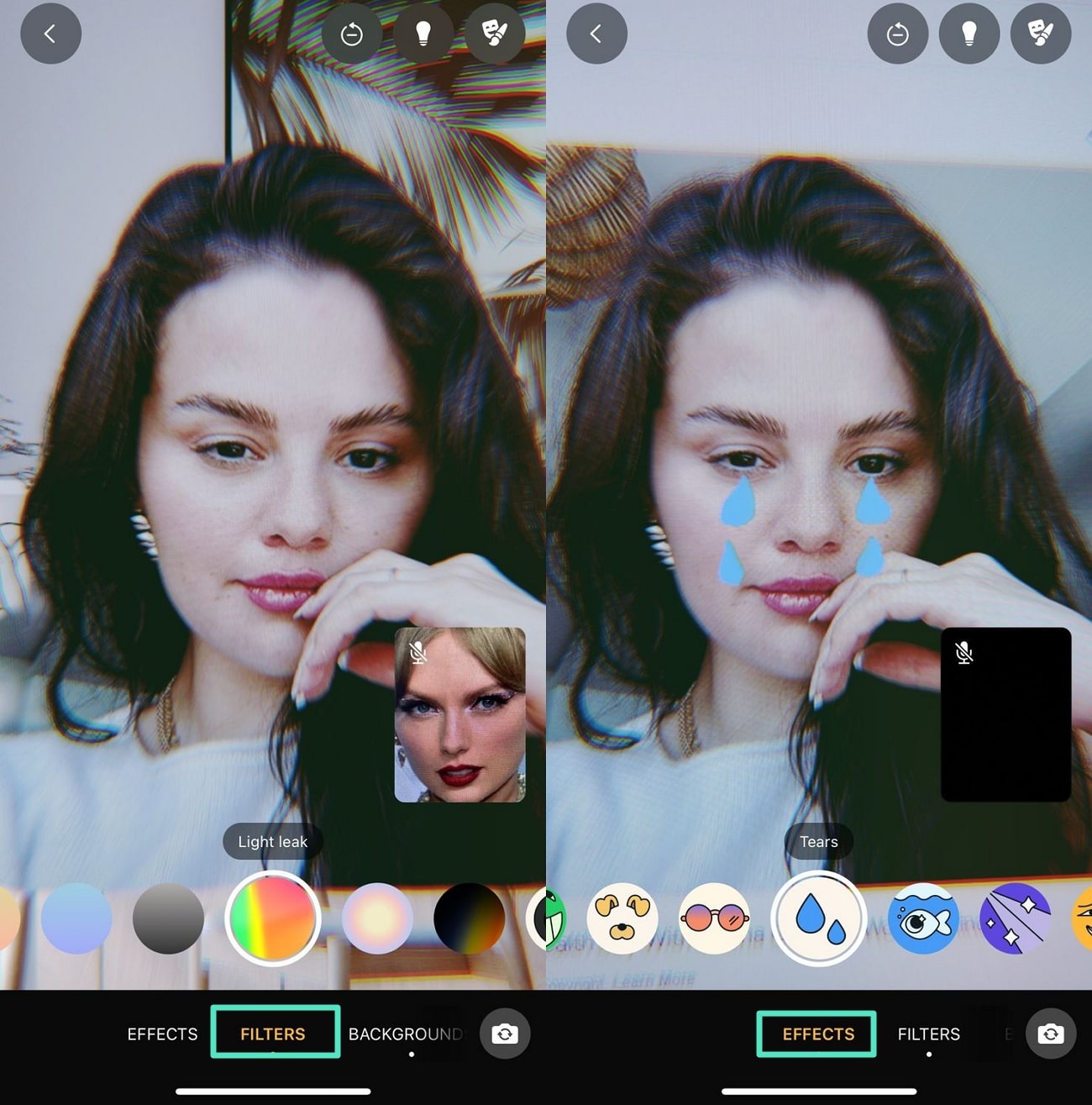
Часть 2. Изменение фона предварительно записанного видеозвонка с помощью видеоредактора
Если у вас уже есть записанный видеозвонок, но фон выглядит неудачно, вы можете легко изменить его с помощью Wondershare Filmora. Эта платформа предлагает множество функций для замены фона в видеозвонках WhatsApp на Android, а также профессиональные инструменты для редактирования на ПК.
Использование приложения Filmora для изменения фона видео
Приложение Filmora предоставляет разнообразные инструменты для изменения или удаления фона в видео. С помощью технологий искусственного интеллекта пользователи могут выделить объект или человека в видео и заменить фон на любой другой. Независимо от того, нужно ли вам улучшить запись встречи или создать контент для социальных сетей, эта функция поможет добавить чистый и профессиональный фон к вашему видео.
Основные функции:
- Удаление нежелательного фона: Удалите ненужный фон, выделив объект всего одним щелчком мыши.
- Изменение фона: Выделите нужную часть видео и замените фон на любой другой.
- Замена неба: Замените небо на изображении на одно из предложенных приложением.
- Хромакей: Бесшовное удаление или замена фона с использованием технологии зеленого экрана.
- Сплошной фон: Выберите из множества однотонных фонов, чтобы придать видео чистый и профессиональный вид.
Шаги по изменению фона в Filmora
Ниже описаны шаги, которые помогут вам изменить фон видеозвонков WhatsApp на iPhone или Android с помощью приложения Filmora:
Шаг 1. Создайте проект и импортируйте видео
Для начала откройте приложение и выберите опцию "Новый проект" на главной странице. Затем импортируйте видео, которое хотите отредактировать.
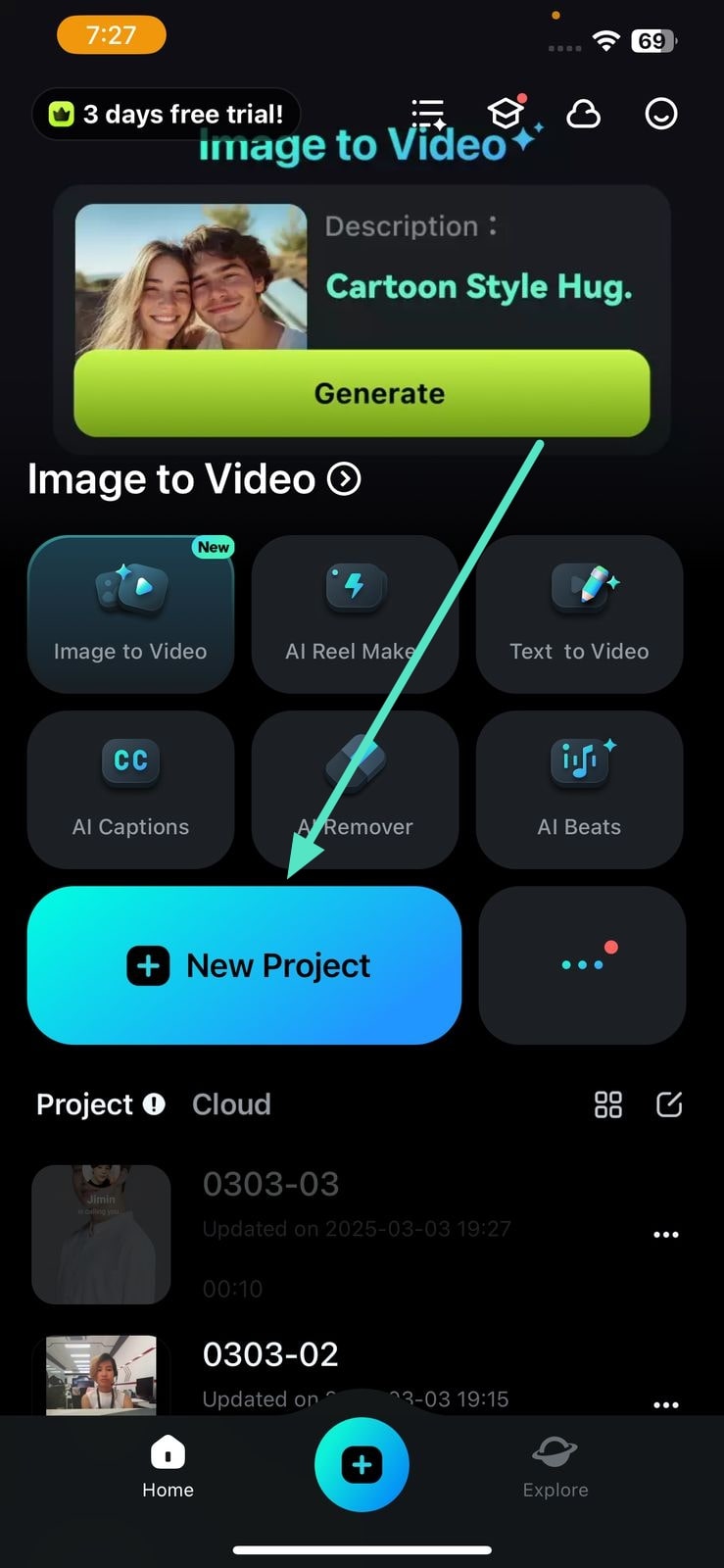
Шаг 2. Используйте функцию "Умная вырезка"
После успешного импорта видео найдите и выберите значок "Умная вырезка". Чтобы удалить фон, нажмите кнопку "Удалить фон", и объекты на видео будут мгновенно изолированы.
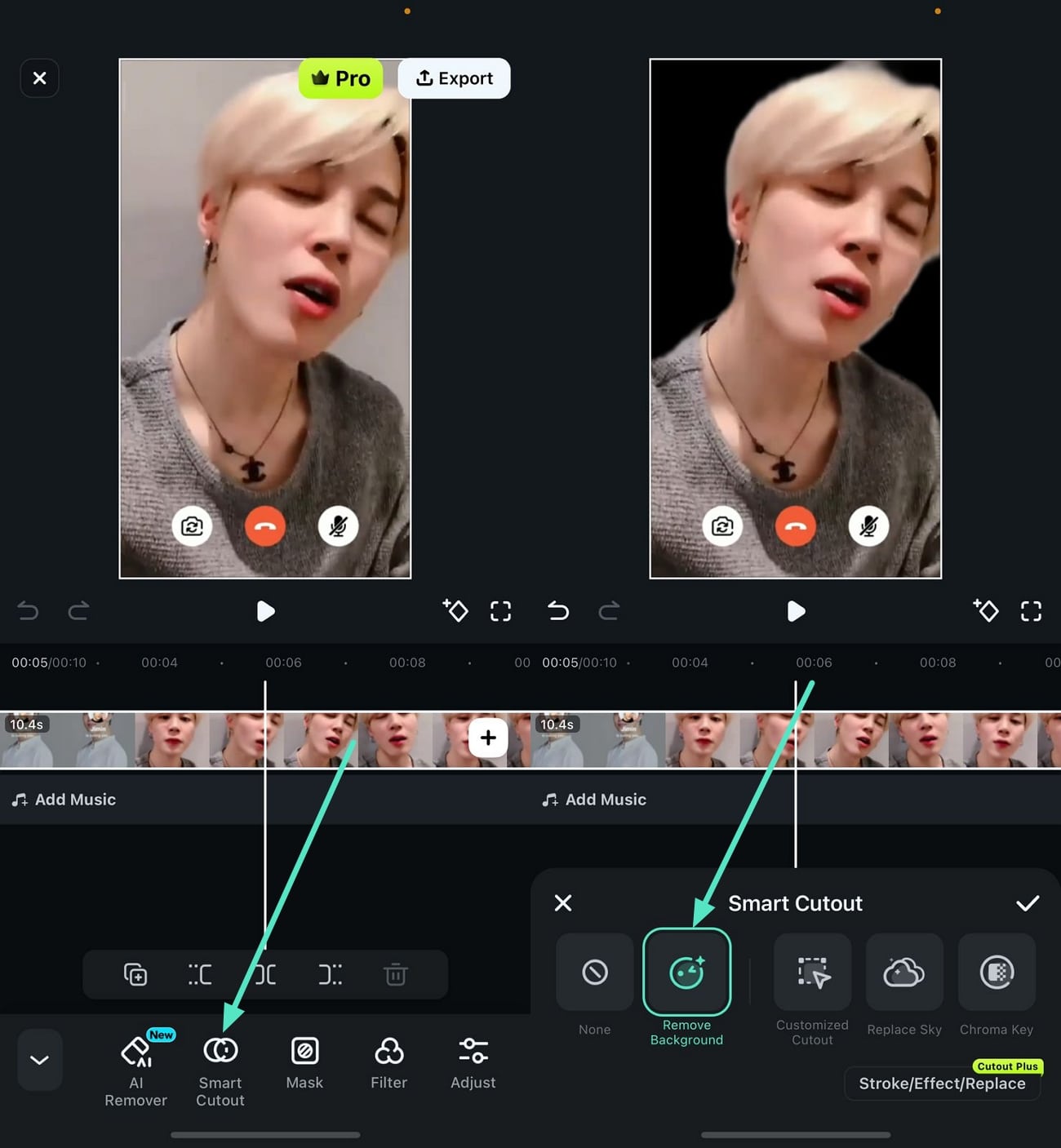
Шаг 3. Настройте индивидуальные вырезы
Для более точного выделения откройте опцию "Индивидуальные вырезы". Проведите пальцем по экрану, чтобы выделить нужную область, и подтвердите выбор, нажав на значок "Галочка".
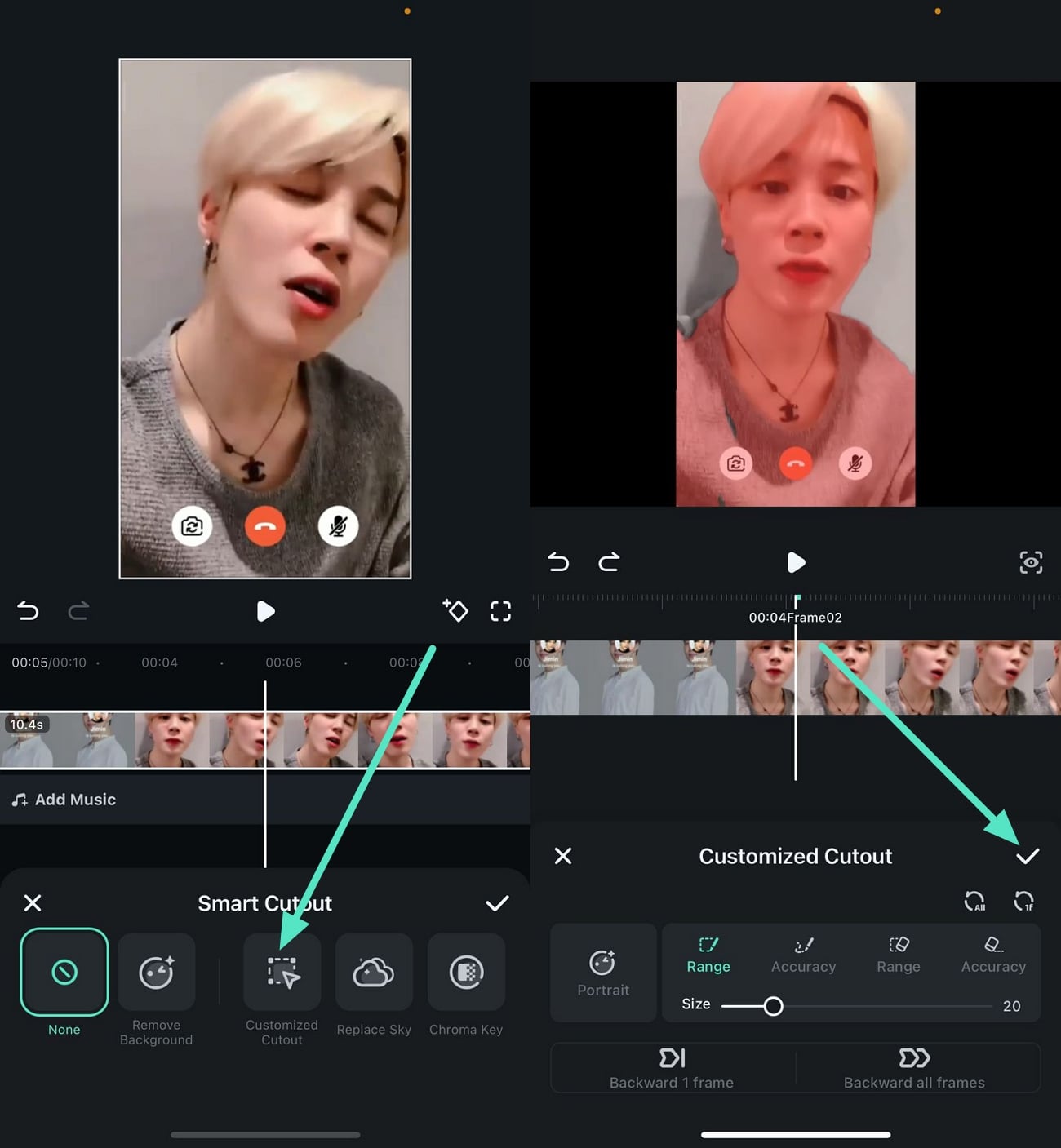
Шаг 4. Замените фон на изображение неба
Перейдите к значку "Заменить небо" и выберите подходящее изображение из предложенных вариантов. Вы также можете загрузить собственное изображение из галереи и применить его, нажав на значок "Галочка".
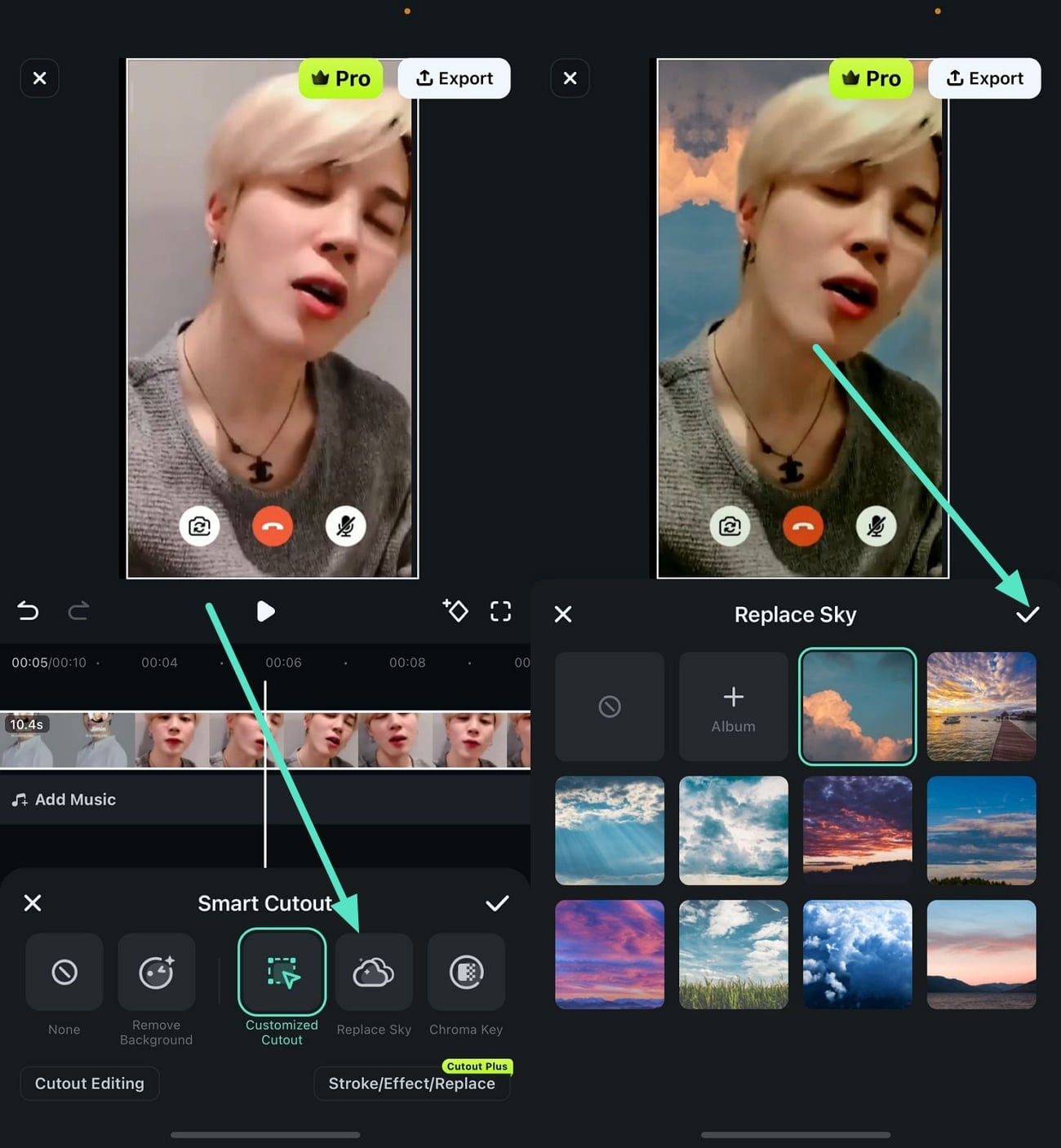
Шаг 5. Используйте функцию "Хромакей"
Если вы хотите добавить однотонный фон, откройте опцию "Хромакей". Перетащите курсор, чтобы выбрать нужный цвет, и примените его в качестве фона для вашего видео.
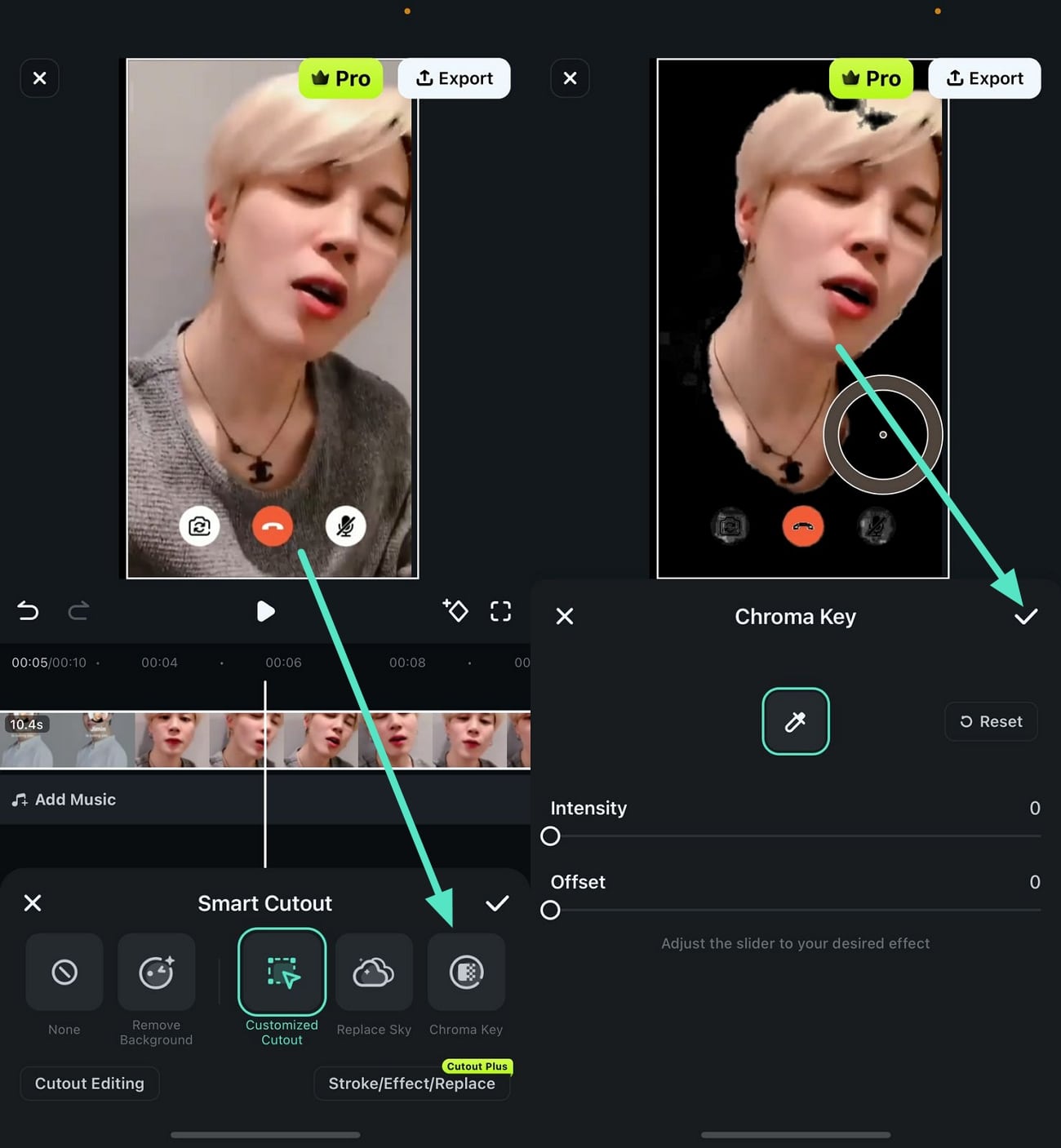
Шаг 6. Добавьте сплошной фон или размытие
Чтобы добавить однотонный фон, выберите опцию "Фон" на панели инструментов. Вы можете выбрать сплошной цвет или применить размытие, настроив его интенсивность. Подтвердите выбор, нажав на значок "Галочка".
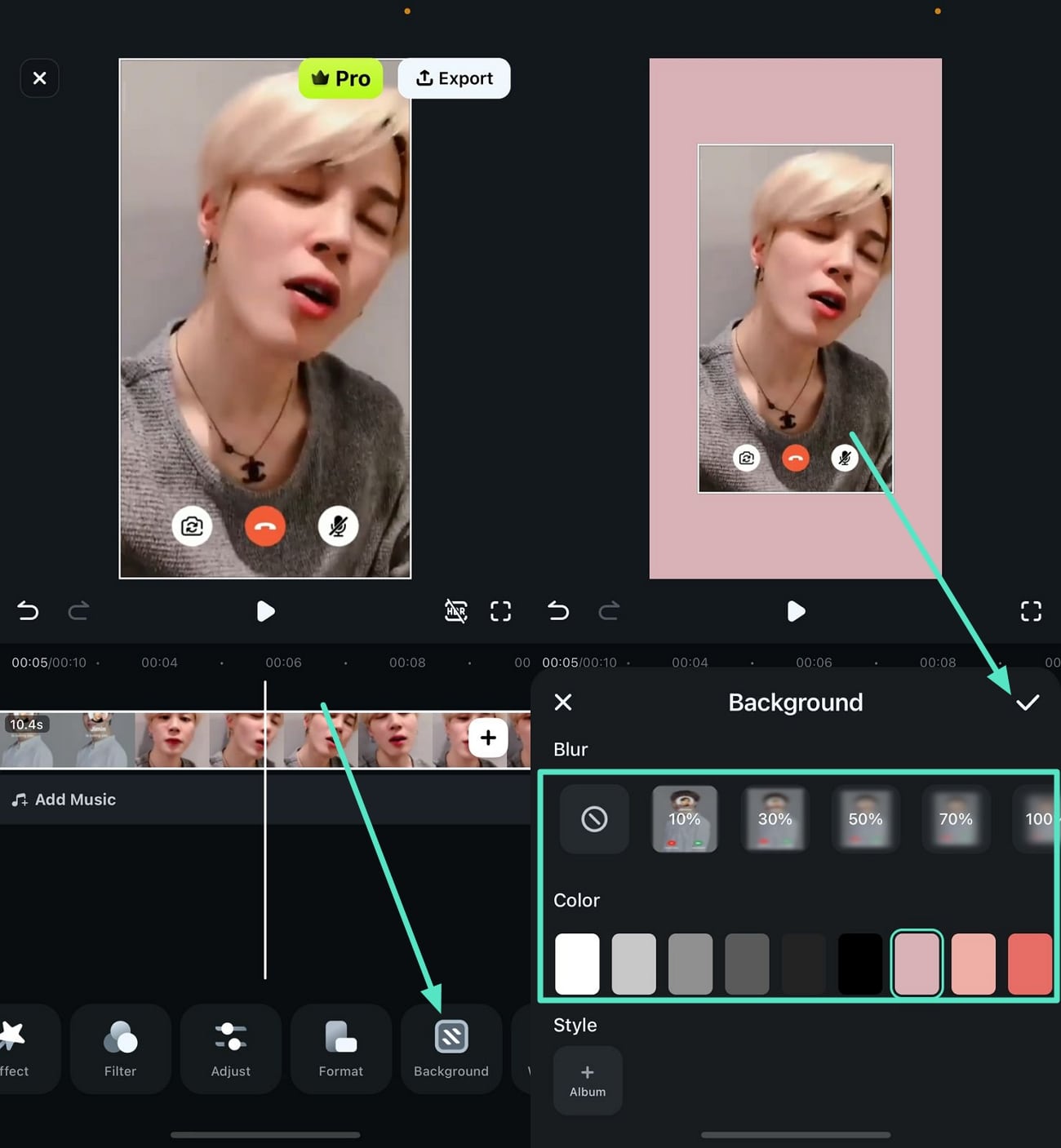
Шаг 7. Сохраните отредактированное видео
После завершения редактирования нажмите кнопку "Экспорт" в правом верхнем углу, чтобы сохранить видео с измененным фоном.
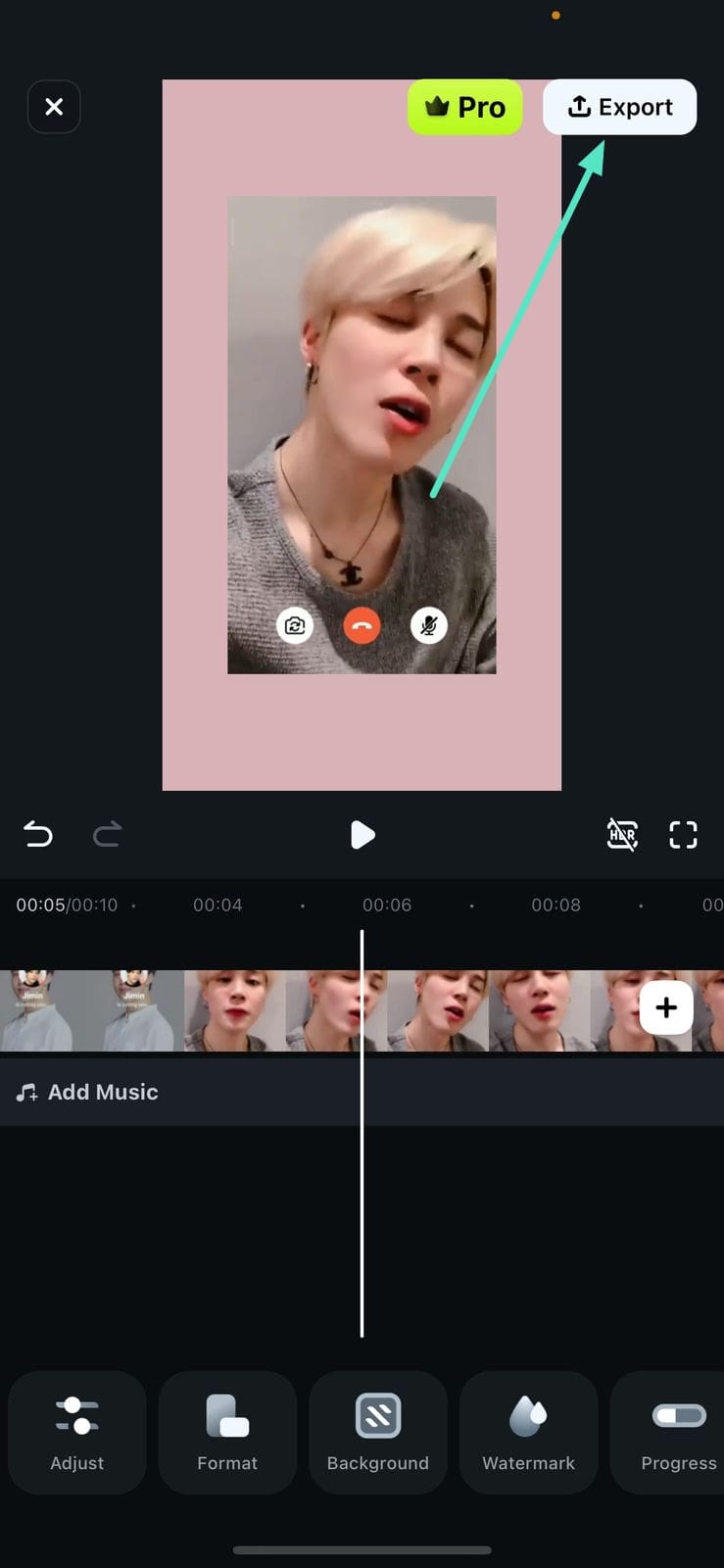
Использование Filmora для смены фона
Помимо добавления фона к видеозвонку, можно изменять окружение с помощью ПК. С настольной версией Wondershare Filmora пользователи могут выделить объект на видео и заменить его фон. Пользователи могут просто перетащить записанный видеозвонок или записать совещание с помощью специальной функции записи экрана.
Совет от профессионала: Filmora также предлагает функцию "Запись экрана", которая позволяет легко записывать видеозвонки WhatsApp или любые другие действия на экране.
Руководство по изменению фона для видеозвонков WhatsApp с помощью Filmora
Чтобы узнать, как изменить фон в видеозвонке WhatsApp на iPhone с помощью настольной версии Filmora, выполните следующие шаги:
Шаг 1. Запустите Filmora и импортируйте видео
После установки Filmora на компьютер запустите программу и нажмите кнопку "Новый проект". Затем импортируйте запись видеозвонка и перетащите ее на таймлайн для дальнейшего редактирования.
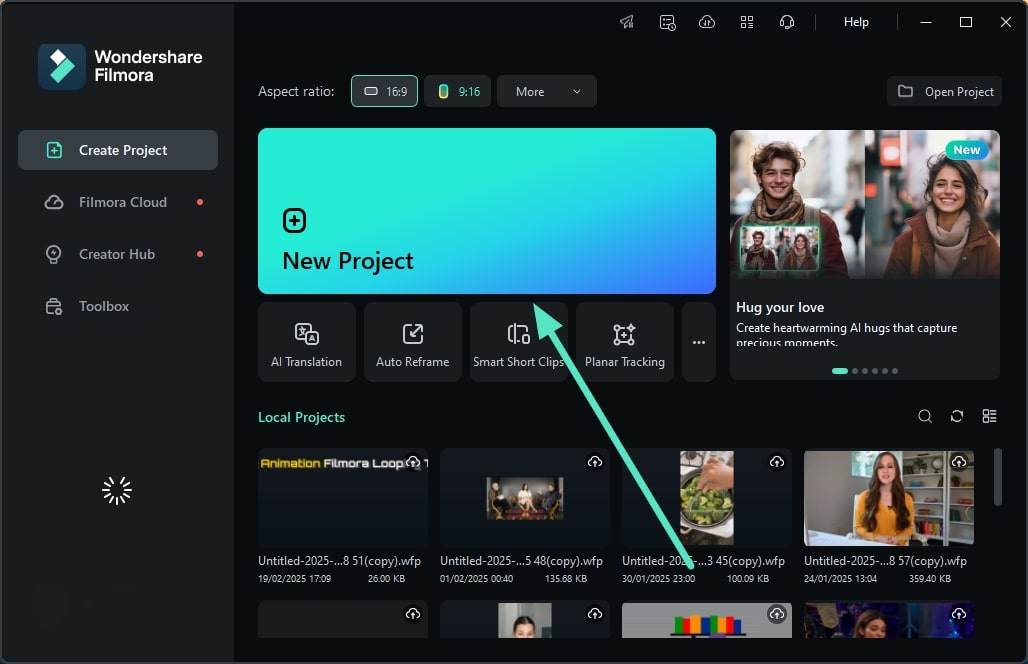
Шаг 2. Включите функцию "ИИ-вырез портрета"
После импорта видео перейдите в раздел "Инструменты ИИ" на панели "Видео". Активируйте опцию "ИИ-вырез портрета", чтобы автоматически вырезать портрет с помощью искусственного интеллекта.
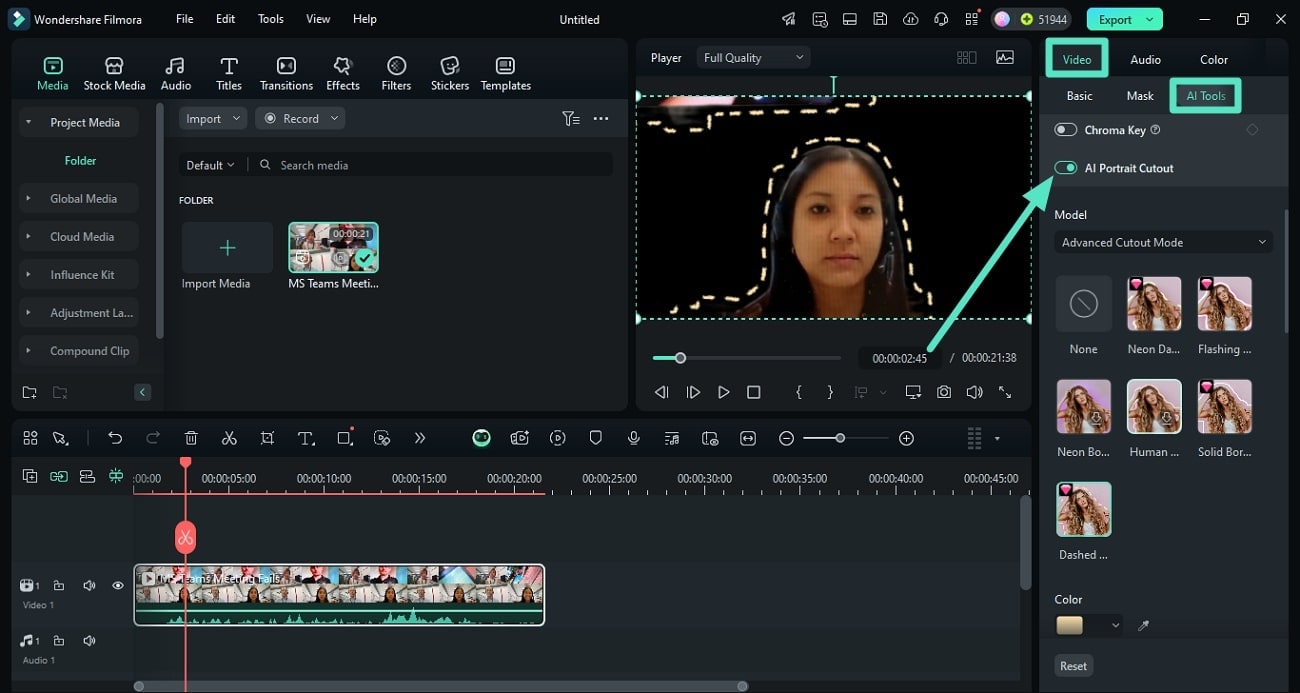
Шаг 3. Измените фон видео
Когда объект будет изолирован, перейдите в раздел «"Основные" и найдите опцию "Фон". Выберите тип фона и нажмите кнопку "Применить ко всем", чтобы добавить новый фон.
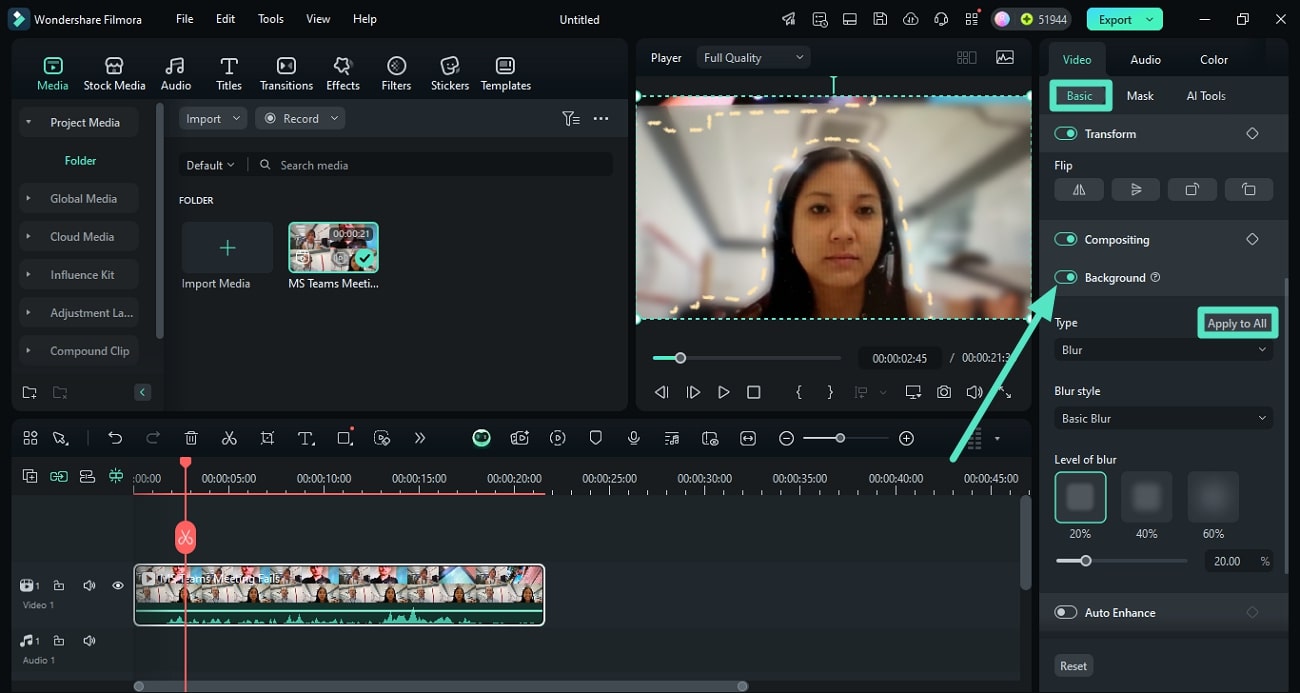
Шаг 4. Используйте функцию "Умный вырез" для выделения объекта
Для более точного выделения объекта перейдите в раздел "Инструменты ИИ" и включите опцию "Умное вырезание".
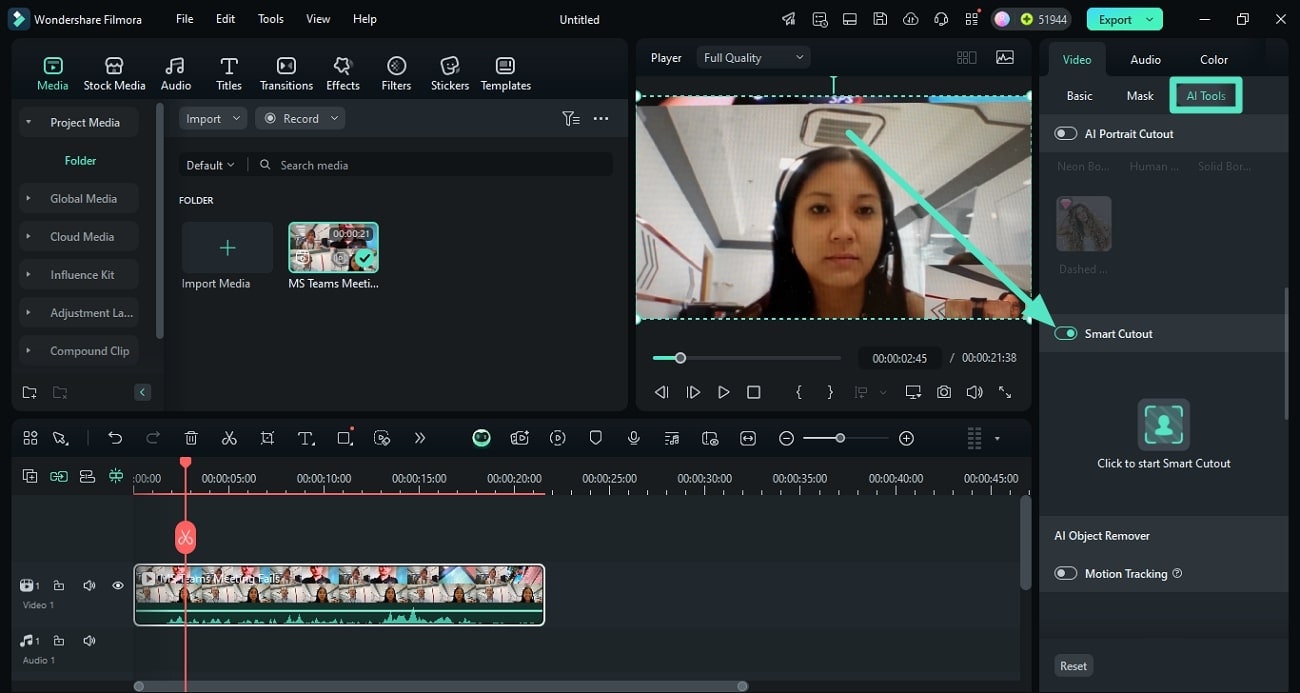
Шаг 5. Выделите объект с помощью функции "Умный вырез"
В следующем окне выделите объект, перетащив кисть по нужной области, и нажмите кнопку "Сохранить".
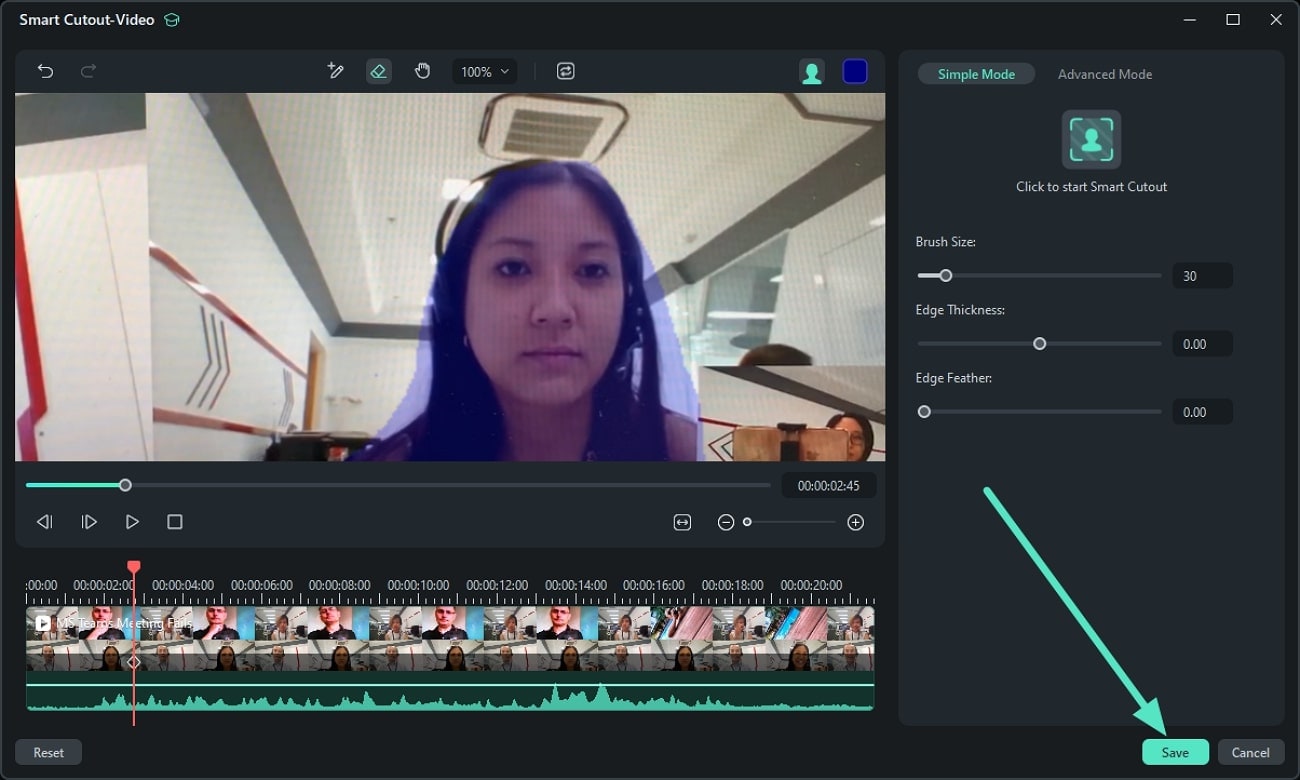
Шаг 6. Выберите фон из предложенных вариантов.
Когда выделение будет вырезано, перейдите в раздел "Основные" и включите опцию "Фон". Раскройте выпадающее меню "Тип", выберите подходящий фон и нажмите "Применить ко всем".
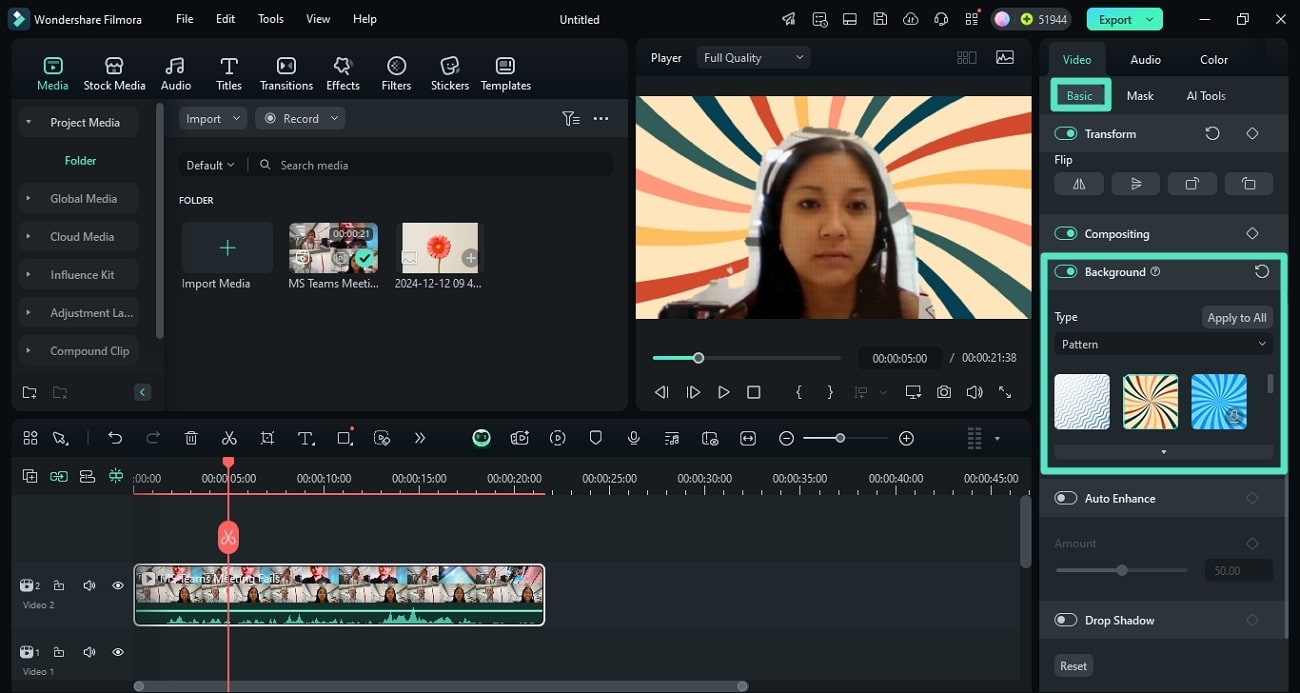
Шаг 7. Примените размытие фона
Если вы хотите размыть фон, откройте раздел "Эффекты" и найдите эффект размытия фона. Выберите нужный эффект из библиотеки и перетащите его на таймлайн. Вы можете настроить параметры эффекта на панели справа, а затем нажать кнопку "Экспорт", чтобы сохранить видео.
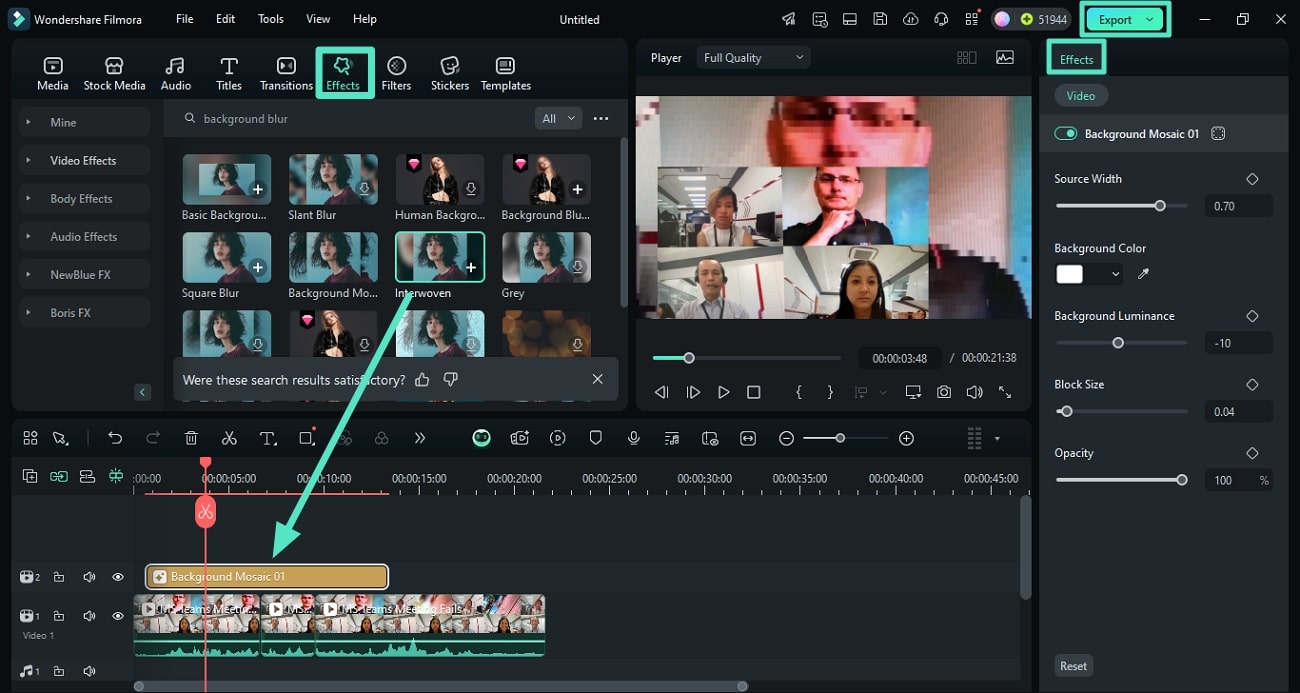
Часть 3. Только для пользователей Samsung: Как использовать "Эффект видеозвонка" в Samsung One UI 3.1?
Если вы используете смартфон Samsung, вы можете изменить фон видеозвонка в WhatsApp с помощью новой функции "Эффекты видеозвонка". Этот инструмент позволяет настраивать фон и фокусировку, чтобы придать вашему видеозвонку более профессиональный вид. Кроме того, вы можете загрузить изображение с вашего устройства и использовать его в качестве фона. Чтобы активировать функцию "Эффекты видеозвонка" на Samsung, выполните следующие шаги:
Шаг 1. Откройте "Настройки" на вашем телефоне Samsung и найдите раздел "Дополнительные функции". Нажмите на него, а затем выберите опцию "Эффекты видеозвонков".
Шаг 2. Активируйте переключатель на следующем экране и выберите "Фоновые эффекты". Вы также можете нажать кнопку "Предварительный просмотр", чтобы увидеть, как эффект будет выглядеть во время видеозвонка.
Шаг 3. После настройки параметров начните видеозвонок, и выбранные эффекты будут применены автоматически.
Часть 4. Важные советы по улучшению видеозвонков в WhatsApp
Качественный видеозвонок может создать ощущение личной встречи. Чтобы добиться размытия фона в WhatsApp на устройствах Samsung Android с высоким качеством, следуйте этим советам:
- Используйте стабильное интернет-соединение: Перед началом звонка выберите между мобильными данными и Wi-Fi, ориентируясь на скорость соединения, чтобы обеспечить стабильный интернет.
- Обеспечьте хорошее освещение: Если у вас нет профессионального светового оборудования, используйте естественный свет, чтобы осветить ваше лицо.
- Оптимизируйте качество звука: Вместо использования встроенных динамиков воспользуйтесь наушниками с шумоподавлением, чтобы уменьшить фоновые шумы.
- Держите камеру устойчиво: Используйте подставку для телефона или держите устройство неподвижно, чтобы избежать дрожания изображения.
Заключение
В этой статье мы рассмотрели лучшие способы изменения фона в видеозвонках WhatsApp на Android. Мы также рассказали, как изменить окружение в уже записанных видеозвонках с помощью Filmora на телефоне и компьютере. Этот мультимедийный редактор с поддержкой искусственного интеллекта позволяет изолировать объект съемки различными методами и заменить фон на размытый или однотонный вариант.



 Безопасность проверена | Загрузка бесплатно | Нет вредоносного ПО
Безопасность проверена | Загрузка бесплатно | Нет вредоносного ПО 


